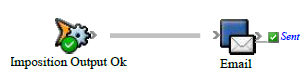| Sv translation | ||||||||
|---|---|---|---|---|---|---|---|---|
| ||||||||
Create a rule that sends an e-mail message when an event occurs.
What the rule does Notifies the customer service representative when an imposition proof is generated.
Automatically notifies stakeholders when specific events occur. It is also useful for testing rules.
Tip: In Rule Builder, you can search for a specific event or action by clicking anywhere on the Events, Flow, or Actions tabs, and typing the name.
Where to enable it This rule is suitable for enabling in specific jobs or across the system.
You must have RBA e-mail set up on the Prinergy primary server: select Tools > Configure RBA. |
| Sv translation | ||||||||||||||
|---|---|---|---|---|---|---|---|---|---|---|---|---|---|---|
| ||||||||||||||
创建在发生事件时发送电子邮件消息的规则。
规则的功能 在生成拼版打样时通知客户服务代表。 为何有用 在发生特定事件时自动通知干系人。它对于规则测试也很有用。 使用的事件和操作
提示: 在规则生成器中,可以通过在事件、流程或操作选项卡中单击任意位置并输入名称来搜索特定事件或操作。
在何处启用 |
| Sv translation | ||||||||||||||
|---|---|---|---|---|---|---|---|---|---|---|---|---|---|---|
| ||||||||||||||
Créez une règle qui envoie un courrier électronique lorsqu'un événement se produit.
Que fait la règle ? Elle informe le représentant du service clientèle lorsqu'une épreuve d'imposition est générée. Quelle est son utilité ? Elle informe automatiquement les parties prenantes lorsque des événements spécifiques ont lieu. Elle est aussi utile pour tester les règles. Événements et actions utilisés
Conseil : Dans le Générateur de règles, vous pouvez rechercher un événement ou une action spécifique en cliquant n'importe où sur les onglets Événements, Flux ou Actions et en saisissant le nom.
Où l'activer ? |
| Sv translation | ||||||||||||||
|---|---|---|---|---|---|---|---|---|---|---|---|---|---|---|
| ||||||||||||||
Sie können eine Regel erstellen, mit der beim Eintreten eines Ereignisses eine E-Mail-Nachricht gesendet wird.
Funktionsweise der Regel Benachrichtigt den Kundendienstmitarbeiter darüber, dass ein Ausschieß-Proof generiert wurde. Sinn und Zweck Benachrichtigt verantwortliche Personen automatisch beim Eintreten bestimmter Ereignisse. Eignet sich außerdem zum Testen von Regeln. Verwendete Ereignisse und Aktionen
Tipp: Im Regelgenerator können Sie nach einem bestimmten Ereignis oder einer Aktion suchen, indem Sie auf den Registerkarten Ereignisse, Fluss oder Aktionen auf eine beliebige Stelle klicken und den betreffenden Namen eingeben.
Anwendungsbereich |
| Sv translation | ||||||||||||||
|---|---|---|---|---|---|---|---|---|---|---|---|---|---|---|
| ||||||||||||||
イベントが発生したときに E-メール メッセージを送信するルールを作成します。
ルールの詳細 面付けプルーフが生成されたときに、顧客サービス担当者に通知します。 メリット 特定のイベントが発生したときの関係者への通知を自動化します。これはルールをテストするときにも便利です。 使用するイベントおよびアクション
ヒント: ルール ビルダでイベント、フロー、またはアクションタブ上の任意の場所をクリックして名前を入力すると、特定のイベントまたはアクションを検索できます。
有効化する場所 |
| Sv translation | ||||||||||||||
|---|---|---|---|---|---|---|---|---|---|---|---|---|---|---|
| ||||||||||||||
Cree una regla que envíe un mensaje de correo electrónico cada vez que se produzca un evento.
Para qué sirve la regla Cuando se genera una prueba de imposición, informa al representante de atención al cliente. ¿Por qué es útil? Informa automáticamente a las personas implicadas cada vez que se produce un evento específico. También es útil para probar reglas. Acciones y eventos usados
Consejo: En el Generador de reglas puede realizar búsquedas de una acción o un evento específicos; para ello, haga clic en cualquier lugar de las fichas Eventos, Flujo o Acciones y escriba el nombre nuevo.
Dónde se activa |